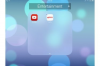Промена слова и величина фонта може олакшати читање вашег иПхоне-а.
Кредит за слику: сак111/иСтоцк/Гетти Имагес
Корисници иПхоне-а не могу да мењају фонтове који се користе у целом иОС-у. Једине доступне промене на нивоу система су величина фонта. Међутим, можете да промените фонтове који се користе у неким изворним апликацијама и у куповинама апликација које је направио Аппле, као што је иВорк пакет. Промене фонта могу олакшати читање, посебно ако више волите одређене серифне или санс-серифне типове док читате дигиталне књиге или видео титлове. Различити фонтови се такође могу користити у апликацијама као што је иВорк за иОС да бисте прилагодили изглед докумената састављених на вашем иПхоне-у.
ИБоокс
Корак 1
Покрените иБоокс и отворите еПуб или иБоокс форматирану датотеку.
Видео дана
Корак 2
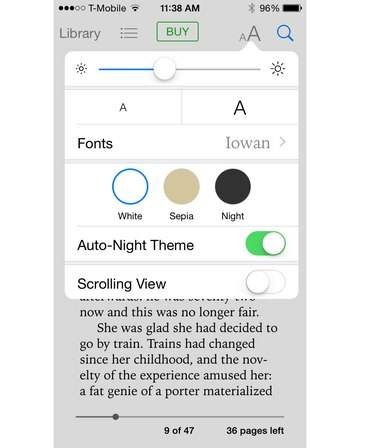
Кредит за слику: Аппле
Додирните икону „Фонт“, која изгледа као два велика слова „А“.
Корак 3

Кредит за слику: Аппле
Изаберите фонт из једног од седам подржаних фонтова: Атхелас, Цхартер, Георгиа, Иован, Палатино, Серавек и Тимес Нев Роман.
Видео титлови
Корак 1
Отворите мени Подешавања, изаберите „Приступачност“ и изаберите „Титлови и титлови“.
Корак 2
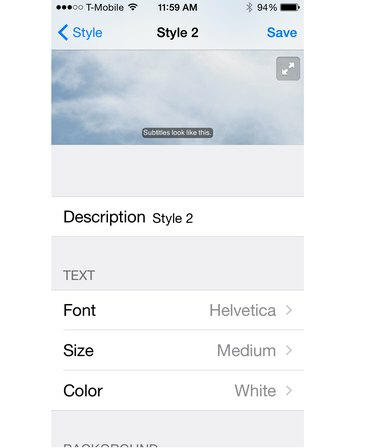
Кредит за слику: Аппле
Додирните „Стил“ и „Креирај нови стил“. Одавде можете да изаберете нови фонт, величину и боју фонта.
Корак 3

Кредит за слику: Аппле
Додирните „Додај фонт“ ако не видите свој идеални фонт наведен у прозору „Стил“. Ова листа вам омогућава да бирате између десетина нових фонтова.
Величина фонтова за читав систем
Корак 1
Отворите мени „Подешавања“, тапните на „Опште“ и изаберите „Приступачност“.
Корак 2

Кредит за слику: Аппле
Додирните „Већи текст“ и укључите „Веће величине приступачности“.
Корак 3
Померајте клизач за величину фонта док се текст прегледа не прикаже у жељеној величини.